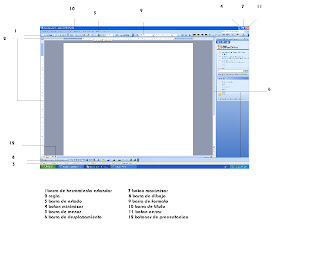Archivos
Los archivos también denominados ficheros (file); es una colección de información (datos relacionados entre sí), localizada o almacenada como una unidad en alguna parte de la computadora.
Los archivos son el conjunto organizado de informaciones del mismo tipo, que pueden utilizarse en un mismo tratamiento; como soporte material de estas informaciones.
Extensión
En informática, una extensión de archivo o extensión de fichero, es una cadena de caracteres anexada al nombre de un archivo, usualmente precedida por un punto. Su función principal es diferenciar el contenido del archivo de modo que el sistema operativo disponga el procedimiento necesario para ejecutarlo o interpretarlo, sin embargo, la extensión es solamente parte del nombre del archivo y no representa ningún tipo de obligación respecto a su contenido.
Archivo de audio
Un formato de archivo de audio es un contenedor multimedia que guarda una grabación de audio (música, voces, etc.). Lo que hace a un archivo distinto del otro son sus propiedades; cómo se almacenan los datos, sus capacidades de reproducción, y cómo puede utilizarse el archivo en un sistema de administración de archivos (etiquetado).
Existen diferentes tipos de formato según la compresión del audio.
Por un lado hay formatos de audio sin compresión como es el caso de WAV, y por otro hay formatos de audio con pérdida y formatos de audio sin pérdida.
Tipos
WAV
MPEG
MIDI
AU
WMA
Codec
OGG
MP3
Real Audio
Archivos de video
Modo en el que los vídeos guardan los datos de un archivo de vídeo con el fin de que puedan ser interpretados por el ordenador. Normalmente, un vídeo es una colección de imágenes acompañada de sonido; la información de uno y otro tipo se suele grabar en pistas separadas que luego se coordinan para su ejecución simultánea.
Para transformar la información analógica de las imágenes en digital se usan los códec (acrónimo de codificador/decodificador). En muchos casos estas utilidades analizan los fotogramas y emplean algoritmos para comprimir sus datos. La compresión puede ser temporal, en la que se analiza un fotograma y se guarda la diferencia entre éste y el que le precede, o espacial, en la que se eliminan los datos de los píxeles que no cambian en cada fotograma.
Tipos
• ASF
• AVI
• BIK
• DIV, DIVX
• DVD
• IVF
• FLV
• M1V
• MOV
• MP2V, MP4, MPA, MPE, MPEG, MPG
• QT, QTL (Quicktime)
• RAD
• RPM (RealPlayer)
• SMK
• WM
• WMV
• WOB
Archivo de imágenes
Al captar una nueva imagen a través de nuestra cámara digital o bien a través cualquier otro dispositivo de entrada como el escáner, obtenemos una imagen digital en dígitos binarios, tal y como hemos explicado anteriormente.
Actualmente existen muchas clases de archivos del tipo informático, pero para guardar el archivo existen muchísimos formatos y cada programa informático utiliza su propio tipo de archivo o formato.
En este apartado explicaremos algunos de los formatos de archivos de imágenes que utilizan las cámaras digitales, así como los archivos que utilizan diferentes clases de software, programas informáticos.
Tipos
JPG
TIF
RAW
PSD
TIF
JPG
TIF
EPS
JPG
GIF
Archivo de animación
es un útil curso del área de Diseño Gráfico que ha sido consultado en 12623 ocasiones. En caso de estar funcionando incorrectamente, por favor reporta el problema para proceder a solucionarlo.
Tipos
class
martes, 22 de junio de 2010
P29 Tipos de archivo
Publicado por usiieL en 11:25 0 comentarios
jueves, 17 de junio de 2010
P28 organigramas en word
1.-clic en la ficha insertar/seleccionar smart art
3.-elegir los organogramas jerarquia/piramide/ciclo
4.-aceptar/editar cada organigrama
Publicado por usiieL en 18:50 0 comentarios
P27 graficos en word
1.- seleccionar la ficha incertar/grafico
2.- elegir la tabla deseada y modificar la informacion en la hoja de exel que se abre automaticamente
3.- para poder cambiarle el diseño solo irte a la ficha diseño y hay te apareceran variops diseños solo hacer clic sobre el diseño deseado (:
Publicado por usiieL en 18:46 0 comentarios
P26 opjeto vinculado
1.- entrar a word y seleccionar la ficha insertar
2.- hacer clic en el icono opjeto
3.-aparecera un cuadro y cambiar la pestaña a crear desde un archivo
4.-examinar/seleccionar la imagen deseada
5.-activar la casilla vincular al archivo
6.-aseptar
Publicado por usiieL en 18:42 0 comentarios
P25 objeto incrustado
1.-seleccione la ficha insertar
2.-hacer clic en el icono de opjeto
3.-te aparecera un cuadro y hacer clic en la pestaña ''deesde un archivo''
4.-clic en examinar y seleccione la imagen que desee
5.-Activar la casilla de mostrar como icono
6.-Aceptar
Publicado por usiieL en 18:38 0 comentarios
P24 Documento maestro
1.-Entrar a word/ficha vista
2.-seleccionar esquem/mostrar documento
3.-clic en crear
4- se crea un cuadro el titilo va afuera y la informacion dentro del cuadro hacer lo mismo asta acabar todos los subtemas
5.-clic en contraer subdocumento
6.-seleccionar contraer subdocumentos y guardar
7.-se crearan links en los cuadros
8.-se da doble clik y se abrira una ventana con la informacion del subtema
Publicado por usiieL en 18:30 0 comentarios
P22 tabla y tabulaciones
1.-seleccionar insertar y dar clic
2.-seleccione tabla y seleccione el numero de filas y columnas
3.-tendras que hacer unas modificacioones como unir celdas y dividir celdas
4.-para unirlas solamente seleccionar las celdas que desee unir ir a ficha de precentacion y unir celdas
5.-para dividirla nuevamente seleccionar la celda que desee dividir nuevamente irce a la ficha de precentacion hacer clic en dividir celda '' aparecera una tabla para modificar la divicion de la celda a tu gusto''
6.-ya que la tabla este como se te pide en el cuadernillo de practicas llenarlo con la informacion que se te indica
7.-podras notar que hay unas palabras que deves colocar certicalmente para hacer eso solamente seleccionarla/ ficha de precentacion/ direccion de texto
8.- eso es todo.
Publicado por usiieL en 18:29 0 comentarios
P21 indices y tabla de contenido C:
para esta practica deves de investigar unos conseptos
-Concepto de archivo
-Concepto de extensión
-Que es un archivo de audio y tipos
-Que es un archivo de video y tipos
-Que es un archivo de imagen y tipos
-Que es u archivo de animación y tipos
Para el titulo/seleccionar titulo/clic en el estilo 1
Para el subtitulo/seleccionar los subtítulos/clic en estilo 2
Para los tipos de archivo/seleccionar los tipos/clic en estilo subtitulo
Para el texto/seleccionar el texto/clic en estilo párrafo.
Publicado por usiieL en 18:26 0 comentarios
P20 Plantillas
1.-entrar a word
2.-nuevo/planrilla
3.-seleccionar plantilla calendario 2010
4.- editarla con fotos en el fondo de la hoja
5.-poner la foto correspondiente de tus compañeros en el dia que nacieron
6.-para hacer esto solo irte a insertar/examinar y listo
7.-deves de ajustar solo la foto al cuadro del dia
8.-imprimir ya que ayas acabado
Publicado por usiieL en 18:22 0 comentarios
P19 conbinacion de correspondencia
1.-En Word clic en la ficha correspondencia
2.-Iniciar combinación de correspondencia
3.-Seleccionar paso a paso por el asistente
4.-Del cuadro que aparece activar “cartas”
5.-Clic en inicie el documento
6.-Seleccionar el documento inicial
7.-Activar “empezar a partir de un plantilla”
8.-Clic en seleccione los destinatarios
9.-Activar “escribir lista nueva”
10.-Clic en crear
11.-Clic en escribir la carta /clic en crear para hacer la base de datos
12.-lic en personalizar
13.-Clic e personalizar columnas
14.-Del cuadro que aparece
15.-Modificar los campos
16.-Llenar su base de datos
17.-Clic en guardar
18.-Seleccionar destino / aceptar
Combinación de correspondencia:
1.-en Word clic en la ficha correspondencia
2.-iniciar combinación de correspondencia
3.-seleccionar paso a paso por el asistente
4.-del cuadro que aparece activar “cartas”
5.-clic en inicie el documento
6.-seleccionar el documento inicial
7.-activar “empezar a partir de un plantilla”
8.-clic en seleccionar plantilla
9.-clic en pantallas de office on line
10.-descargar la plantilla desde internet
11.-en seleccione los destinatarios/ activar “utilizar una lista existente”
12.-clic en examinar
13.-seleccionar su base de datos
14.-9aceptar/siguiente
15.-scriba la carta
16.-clic en mas elementos
17.-seleccionar campo/ Insertar/serrar
18.-vista previa
19.-clic en complete la combinación
20.-editar cartas individuales
21.-activar todos
22.-aseptar
Publicado por usiieL en 18:15 0 comentarios
P18 eliminar estilos
1.-ficha inicio/estilos
2.-clic en el boton interior para desplegar el mismo menu con todos los estilos
3.-buscar el estilo que deseamos eliminar ya encontrado dar clic derecho en el
4.-seleccionar eliminar estilo
5.-echo(:
Publicado por usiieL en 18:14 0 comentarios
P17 creacion de estilos
1.- ficha inicio/estilos
2.-dar clic en un icono pequeño que aparece asta abajo del icono de estilos para desplegar un menu con todos los estilos
3.-en el menu seleccionar nuesvo estilo.
4.-aparecera un cuadro hay seleccionar el nombre al nuevo estilo
5.-modificar el estilo como desees tipo de letra, tama164o, etc.
6.-dar clic en el boton formato para darle metodo abreviado
7.-seleccionar metodo abreviado e introducir '' ctrol + x''
8.-asignar
Publicado por usiieL en 17:33 0 comentarios
P16 Diseño de pagina WEB
1.-clic en la ficha insertar/seleccionar portada
2.-escoger la portada que desee y dar clic
3.-edita y diseña pa pag. web como desees
4.-establese hipervinculos, a164ade fotos, etc
5.-ya que hayas terminado de diseñarla dar clic al boton office/guardar como/ pagina web
6.-aseptar
Publicado por usiieL en 17:20 0 comentarios
P15 Hipervinculos a otros archivos
1.-Seleccione la palabra que desee vincular
2.-clic derecho/hipervinculo
3.-aparecera un cuadro seleccionar BUSCAR EN
4.-seleccione el archivo que desee vincular
5.-aseptar
Publicado por usiieL en 17:17 0 comentarios
P14 Hipervinculos a paginas WEB
1.-selecciona la palabra a la que se decea vincular
2.-ficha incertar/himpervinculo
3.-te aparecera un cuadro asegurarte que este en archivo o pagina WEB
4.- donde aparece direccion escribir a la direccion que quiere que se vincule.
5.-aseptar
Publicado por usiieL en 17:11 0 comentarios
P13 Hipervinculos dentro del mismo documento
1.- para hacer esto se deve agregar marcadores a la palabra que desea hacer hipervinculo.
2.-seleccione la palabra
3.-clic en ficha insertar/en hipervinculo
4.- aparecera un cuadro, seleccionar la opcion de LUGAR DE ESTE DOCUMENTO
5.-seleccionar la palabra con la que se quiere hacer el vinculo
6.-aseptar
Publicado por usiieL en 17:03 0 comentarios
martes, 11 de mayo de 2010
P12 Marcadores, referencia cruzadas & nota del pie de pagina(:
Referencia Cruzada:Hace referencia a tablas, graficas, imagenes o elementos.
Nota de pie de pajina:son utilizadas para varias cosas como por ejemplo añadir informacion adicional, autor una fecha tal vez.
pasos para MARCADORES
1- elejir la palabra deseada y sombrearla
2- clic en insertar/seleccionar marcador
3- te aparecera un recuadro y donde te indica agregarle un nombre a el marcador(el nombre del marcador se deve de poner de acuerdo a la palabra seleccionada y sin espasios)
para mostrar el MARCADOR
1-clic en el boton office/opciones de word
2-avanzadas/activar casillas de /mostrar marcadores
3-aceptar (solo tienes que ir dando clic en lo que se te indica)
pasos para REFERENCIAS CRUZADAS.
1-seleccionar la palabra
2-clic en insertar/referencia cruzadas
3-te aperecera un cuadro y seleccionar TIPO MARCADOR
4-te aparecera una lista y seleccionar el marcador que desee
5-y por ultimo clic en insertar
pasos para PIE DE PAJINA!
1-coloque el cursor donde colocaras la nota
2-clic en la ficha referencias
3-seleccione INSERTAR NOTA AL PIE
4.-aparecera una nota y ya seleccionar la fuente deseada y listo para escribir lo deseado(:
Publicado por usiieL en 12:57 0 comentarios
miércoles, 10 de marzo de 2010
P11 eliminar macros
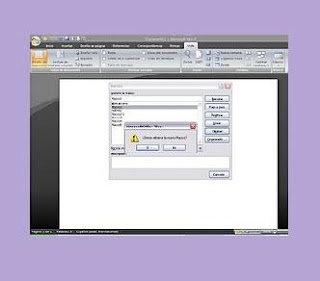
para eliminar las macros de teclado
1.- entrar a word
2.- vista/macros/ver macros
3.- seleccionar la macro que deceas eliminar
4.- y hacer clic en eliminar macro
para eliminar los botones
1.- entrar a word
2.- hacer clic derecho en el boton macro que estan hasta la parte de arriva
3.- hacer clic en la opcion eliminar de la barra de herramienta
Publicado por usiieL en 13:31 0 comentarios
P10 macro con boton
1.- entrar a word
2.- botones word vista/macros
3.- escoger la opcion de grabar macro
4.- seleccionar el nombre
5.- pulsar el icono de boton
6.- te aparecera un cuadro con 2 recuadros adrento
el de la izquierda es la macro nueva
7.- seleccionarla y hacer clic en agregar
8.- ya estando en el lado derecho seleccionala de nuevo i hacer clic en
modificar y te apareceran varios iconos escoger el deseado
9.-hacer en word lo que quieres que realize la macro
como por ejemplo escribir tu nombre
10.- ir a vista/macro/detener macro
tu macro esta lista para usarse
Publicado por usiieL en 13:26 0 comentarios
P9 macro teclado
1.- entrar a word
2.- ir al boton de word vista
3.- seleccionar macros asiendo clic
4.- escoger la opcion de grabar macro
5.-seleccionar el nombre de la macro
6.- seleccionar el icono de teclado
7.- escoger el metodo de abreviatura
8.-realizar lo que desees que aga la macro
9.- ya realizado lo que se desea ir a macros de nuevo y hacer clic en detener macro
10.-ya esta lista tu macro(:
Publicado por usiieL en 13:21 0 comentarios
P8 proteccion de texto
1.-entrar a word
2.- herramientas/opciones generales
3.-poner contraseña de texto y de escritura
4.- aceptar
Publicado por usiieL en 13:19 0 comentarios
viernes, 26 de febrero de 2010
P7 Control de cambios
1- entrar a word
2- hacer clic derecho en la barra de estado
3- seleccionar control de cambios
4- aparecera en la barra de estado y la deberas activar asiendo clic sobre ella
5- en el menu hacer clic en en revisar y hacer clic en contro de cambios/cambiar opciones de seguimiento.
6- aparecera un cuadro y cambiar lo siguiente
-incersiones cambiar a color violeta
-eliminaciones cambiar a color lima limon
7- aceptar
Publicado por usiieL en 8:26 0 comentarios
jueves, 25 de febrero de 2010
P6 edicion de texto
1- entrar a word 2007
2- pegar texto(el blog)
interlineado triple!
1- seleccionar todo el texto
2- seleccionar inicio
3- y en el cuadro de parrafo seleccionar el comando interlineado
4- te aparecera un cuadro con las opciones
5- elegir la opcion 3.0
margenen 2.5/3.0
1-seleccionar la opcion diseño de pagina!
2- seleccionar el comando margenes.
3- hacer clic sobre la opcion 2.5/3.0
letra capital!
1- hacer clic al principio del parrafo ``un blog en ´´
2- seleccionar la opcion de insertar
3- hacer clic en el comando letra capital
4-hacer clic en la opcion opciones de letra capital
5- te aparecera un cuadro y elegir lo siguiente
pocision: en texto
fuente:scrip
lineas que ocupa:5
ya realizados estos pasos hacer clic en aceptar
encabezado!
1-seleccionar la opcion insertar
2- hacer clic en el comando encabezados
3- seleccionar encabezado en blanco
4- en el area de trabajo de tu pagina te aparecera el encabezado lo que hay que hacer es escribir
``Colegio de Bachilleres´´
Justificar pagina!
1-seleccionar inicio
2- seleccionar todo el texto
3- hacer clic en el comando justificar
Pie de pagina!
1-elegir la opcion insertar
2- hacer clic en el comando pie de pagina
3- te aparecera al final de la pagina de word el pie de pagina
4- escribiras tu nombre & grado.
Publicado por usiieL en 8:16 0 comentarios
viernes, 19 de febrero de 2010
P5 opciones generales avanzadas y de edicion
1.1
1- entrar a word
2- seleccionar cinta de opciones(boton office)
3- hacer clic en opciones de word!
4- te aparecera un cuadro y elegir la opcion perzonalizar
5- en el cuadro se podra visualizar la lizta de comando
solo lo que se deve de hacer es elegirlas y hacer clic en el boton agregar
6- si deceas quitarla solamente seleccionarla i hacer clic en quitar
7- seleccionar mas frecuente/nombre de usuario/iniciales
8-despoes seleccionar Mostrar/espacio
9-revicion /desactivar omitir palabras en MAY.
10-seleccionar Guardar/guardar informacion de autorecuperacion
11- seleccionar examinar y ai buscar la memoria en la que se desea guardar
como por ejemplo la memoria usb del usuario
12- para seleccionar los minutos deseados de autorecuperacion solamente bajar o subir el cursor en el que esta marcado
13- Aceptar
13-Aplicacion realizada.
Publicado por usiieL en 8:32 0 comentarios
jueves, 18 de febrero de 2010
P4 quitar o agregar botones
1- entrar a word
2- seleccionar menu/herramientas
3- seleccionar la opcion perzonalizar
4- te aparecera un cuadro y elegir la opcion barra de herramienta
5- te aparecera un listado de los botones de herramienta
6- solo marcar o desmarcar las que decees asiendo clic
Publicado por usiieL en 13:19 0 comentarios
miércoles, 17 de febrero de 2010
P3 menu de comandos
1- entrar a word
2- clic en menu / herramientas
3- seleccionar la opcion perzonalizar
4- pulsa tecla de comandos
5- clic en nuevo menu
6- arrastrar el menu al menu de herramientas
7- hacer clic en el menu
8- seleccionar opciones/cambiar nombre
9- en ficha comando eliges la aplicacion y arrastra los comandos al menu
Publicado por usiieL en 20:14 0 comentarios
martes, 16 de febrero de 2010
P2 barra perzonalizada
Publicado por usiieL en 12:21 0 comentarios